Как настроить адрес электронной почты iCloud.com?
Возможно, в вашей учетной записи AppleID не включена Почта. Настройте адрес электронной почты iCloud, выполнив указанные здесь действия: http://support.apple.com/kb/ph2620.
На устройстве с iOS выберите Параметры > iCloud, включите параметр Почта и следуйте инструкциям на экране. Чтобы добавить учетную запись iCloud, откройте Outlook и используйте имя и пароль вашей учетной записи.
На компьютере Mac нажмите Меню Apple > Системные настройки, выберите iCloud > Почта и следуйте инструкциям на экране.
Настроив адрес электронной почты @icloud.com, вы можете использовать его для входа в iCloud и добавления своей учетной записи в Outlook. Вы также можете выполнить вход, используя идентификатор Apple, который использовался для создания учетной записи iCloud.
Вход в Айклауд через сайт
Самый простой способ войти в iCloud без установки дополнительного софта — открыть сайт icloud.com. Это можно сделать с компьютера, смартфона или даже телевизора с браузером. Для входа введите почту и пароль от Apple ID. Тут же можно создать новый Apple ID.
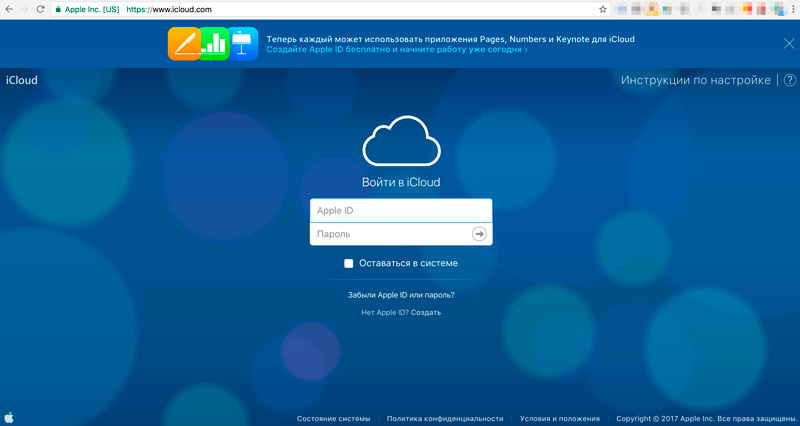
После входа сайт предложит изменить язык и часовой пояс, поставить аватарку.
Через браузер доступны все данные с вашего устройства: почта, список контактов, календарь, фото, облако iCloud Drive, заметки, напоминания, онлайн версии программ Pages, Numbers, Keynote, поиск друзей на карте или ваших устройств Apple. В iCloud Drive можно загружать и скачивать файлы прямо через браузер.
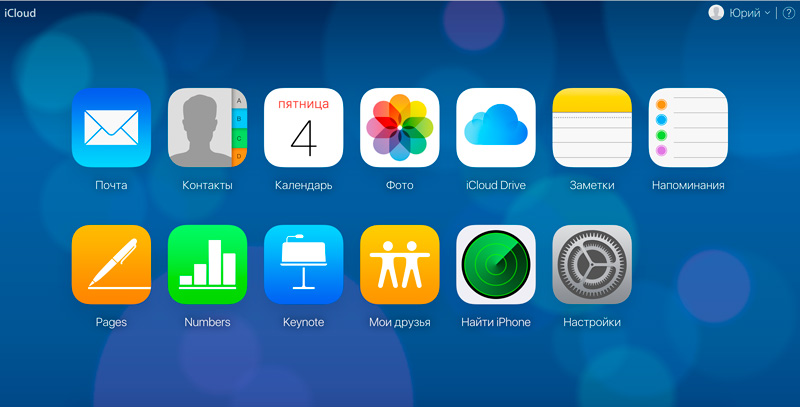
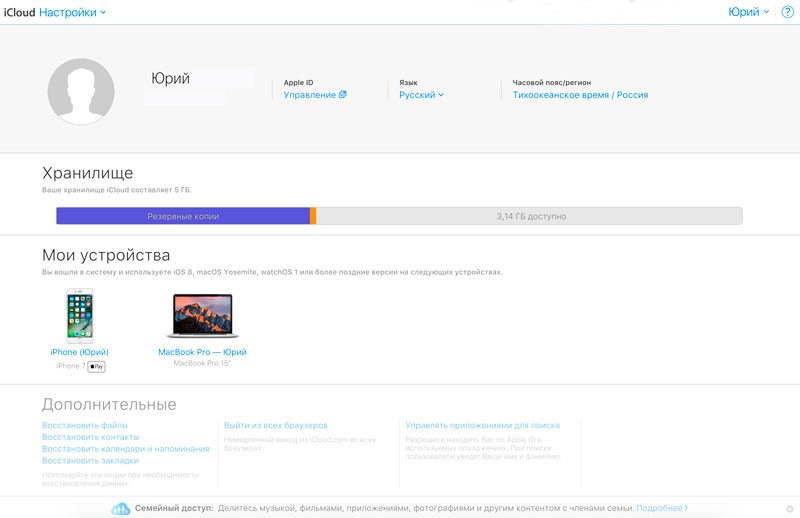
Вход на iCloud.com через мобильный Safari
Если открыть iCloud.com на Айфоне через Сафари, вместо окна авторизации будут рекомендации по настройке облака.


Обойти эту защиту просто: используйте сторонний браузер (например, Хром) или откройте полную версию сайта в Сафари. Кнопка для перехода на полную версию скрывается внутри кнопки поделиться. Сайт выглядит криво на маленьких экранах, но иногда может помочь.
Как зайти на почту icloud войти с компьютера
Этот вариант — самый удобный и простой, ведь установка какого-либо программного обеспечения он не требует.
Для начала перейдите на этот сайт — https://www.icloud.com/. После этого введите электронный адрес свой (Apple ID) и пароль. А затем просто нажимаете на стрелочку вправо.

Совет: если же вы забыли/потеряли пароль от своего аккаунта, воспользуйтесь услугами поддержки.
Вот и все. Вы можете работать с почтой, как и на других устройствах от этой компании. Различные функции будут доступны.
Клиент и хранилище для Windows.
Вы можете также пользоваться почтовым клиентом, который имеет те же функции, что и веб-версия. Скачать можно его только тут: https://support.apple.com/ru-ru/HT204283.
А после установки этой программы вам потребуется перезагрузка устройства. Затем просто введите свои данные.
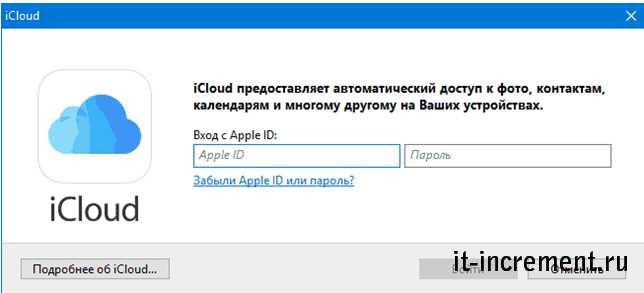
В течение нескольких минут ваши данные будут синхронизироваться. После этих действий вы сможете увидеть в проводнике свои файлы. Кроме того, с помощью него вы можете добавлять.
Также вы получите доступ абсолютно ко всем своим письмам и контактам. Кроме того, здесь вы можете спокойно вести переписку и принимать или же отправлять различные файлы и документы.

Учтите, что после установки «яблочного» хранилища программа автоматически удалит другие хранилища. Так что чтоб избежать потери необходимых файлов, которые хранятся там, сохраните их заранее.

В папке «Пуск» появятся различные элементы вашей почты. Но каждый из них просто открывает соответствующий раздел на сайте.

Совет: если вам нравится работать в Outlook, то в ней вы можете настроить «яблочную» почту и календарь. Подробная инструкция есть здесь: https://support.apple.com/ru-ru/HT204571.
Таким образом, вы можете без проблем войти в «яблочный» профиль в любой операционной системе. Самое главное – иметь электронный адрес и знать пароль.
Регистрация
Если в iCloud войти в учетную запись с компьютера вы хотите для того, чтобы только обмениваться почтой, но не собираетесь использовать этот аккаунт в качестве единственного и основного, то можно просто зарегистрировать для себя новый ID, и избавиться при этом от необходимости совершать какие либо настройки. Делается это следующим образом:
- Нужно посетить сайт appleid.apple.com.
- Нажать на кнопку «Создать Apple ID».
- Пройти стандартную процедуру регистрации, создав новый электронный адрес от компании Apple.
Само использование почтового сервиса, я надеюсь, не вызовет у вас таких затруднений, как вход в почту iСloud с компьютера. А видео ниже же поможет не заблудиться во всех этих формах и пунктах меню. Также вы можете прочесть о восстановлении данных с помощью iCloud здесь, а о поиске iPhone через iCloud читайте тут.
Вариант 2: Сервисы iCloud (Почта, Контакты, Календарь)
В Google Play Маркете представлено довольно много приложений, которые, по заявлениям разработчиков, позволяют получить либо доступ к облачному хранилищу и некоторым сервисам iCloud (Календарь, Контакты), либо только к Почте. Все они, если не вникать в нюансы, при попытке авторизоваться в учетной записи выдают разного рода ошибки. Об их причине и устранении будет рассказано по ходу дальнейшей инструкции, а пока обозначим, что решить озвученную задачу можно также посредством любого почтового клиента, и именно с этого способа мы и начнем.
В качестве примера далее нами будет использован Spark, так как именно он предоставляет понятную возможность устранения проблемы со входом в iCloud. Плюс ко всему, именно это приложение, в отличие от большинства аналогов, позволяет получить доступ не только к почте, но и к контактам и календарю.
Обратите внимание! Если в качестве идентификатора аккаунта Apple ID вами используется электронный адрес, зарегистрированный не на iCloud, а, например, на Gmail, Outlook, Yandex и т. д., для входа лучше использовать соответствующее фирменное приложение, хотя подойдет и любое другое. Однако важно учитывать, что в таком случае вы получите доступ только к почте, зато для этого достаточно лишь указать логин и пароль от нее. Если же ящик имеет домен @icloud.com, инструкцию ниже в любом, отличном от Spark клиенте, необходимо выполнять начиная с шага №4.
Читайте также: Почтовые клиенты для Андроид
-
Установите приложение и откройте его.

Спарк предоставляет возможность ее быстрого исправления – для этого воспользуйтесь ссылкой «Создать пароль для программы» и переходите к следующему шагу.

В любом другом почтовом клиенте, прежде чем приступить к добавлению учетной записи Эппл Айди, перейдите по представленной ниже ссылке и действуйте по инструкции далее.

Затем повторите аналогичные действия с паролем, по необходимости отметив галочкой параметр «Запомнить меня».

Если для аккаунта установлена защита посредством двухфакторной аутентификации, укажите код, который будет отправлен на номер телефона или непосредственно на Apple-девайс.

Примечание: В любом другом приложении для работы с почтой перейдите к меню добавления нового аккаунта, укажите свой логин от iCloud (электронный адрес), введите скопированный на предыдущем шаге пароль и подтвердите авторизацию.

По завершении данной процедуры вы сможете воспользоваться почтой айКлауд. Если потребуется, предоставьте разрешения, необходимые для работы клиента, например, на доступ к контактам.
Настраиваем вручную iCloud IMAP, если не помогли предыдущие шаги
Если Вам понадобится ручная установка, то всегда сможете воспользоваться следующей информацией:

Если от Вас потребуется ввести email или юзернейм для исходящего сервера, сделайте ставку на полный email адрес. Если у Вас возникли проблемы с безопасностью, отдайте предпочтение не SSL, а TSL.
Выводы
Чтобы зайти в айклауд iPhone с телефона андроид не требуется специальных навыков и знаний. Для этого достаточно сгенерировать персональный пароль на официальном сайте компании Apple и ввести его в соответствующее поле при добавлении нового аккаунта в настройках андроид девайса.
Если у Вас возникнут вопросы, обязательно задавайте их в комментариях к этой инструкции.












